修复“Android Studio 不显示布局预览”的不同方法
您是否曾经在 android studio 中遇到过在您为项目构建布局时没有显示布局预览的问题?如果是,那么本文将帮助您解决此问题。下面是空布局的截图,这是我们解决的问题:

解决问题的方法
有一些方法可以帮助您解决这个问题。如果不起作用,请尝试一种方法跳到下一种方法。让我们看看这些方法是什么:
方法一、强制刷新布局
要开始使用此方法,请单击位于眼睛图标上方的“Select Design Surface(B)” 。单击该选项后,从下拉列表中选择“强制刷新布局” 。强制刷新布局的替代快捷键是“R”键。它会强制布局进行刷新并刷新屏幕。下面是演示路径的屏幕截图:
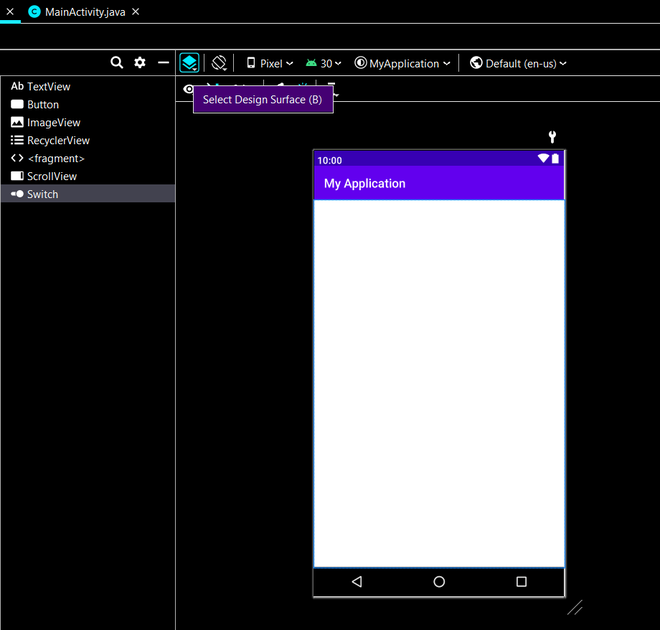

方法 2. 使缓存无效/重新启动
Android Studio 会制作很多类似缓存的文件,并且不会删除它们。当需要创建新文件时,这可能会导致问题,因此清除缓存将清除旧缓存并使 Android Studio 更快。因此,要使缓存无效/重新启动,请转到 Android Studio 顶部菜单栏中的文件,然后单击下拉菜单中的“无效缓存/重新启动...”选项。之后它会问你“你想继续吗?” ,单击无效并重新启动按钮。以下是向您展示该过程的屏幕截图:
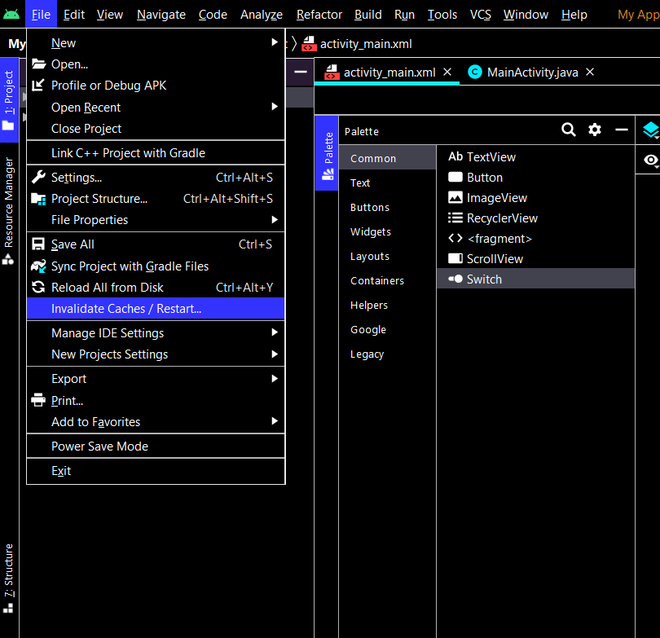

方法 3. 禁用然后启用 android apk 支持
有时android apk 支持在 Android Studio 中无法正常工作。为了解决这个问题,我们必须应用 hack。首先,我们必须进行文件中存在的设置,或者您也可以使用快捷键Ctrl+Alt+S 。单击设置后,将出现一个新窗口,显示您可以更改的所有设置。在设置的左侧,找到一个名为plugin的选项,单击插件并转到Installed ,它将显示已安装的插件。向下滚动并检查Android APK Support并禁用该选项。禁用后,单击Apply 按钮,然后单击ok 。它将禁用 Android Studio 中的 Android APK 支持。现在返回相同的设置并检查/启用您之前禁用的相同选项。完成后单击应用,然后单击确定按钮。现在,尝试检查布局预览。下面是一些显示演示的屏幕截图:



在尝试了所有方法后,仍然无法看到布局预览,请尝试重新构建您的项目。